Registrieren von Gruppen im Adressbuch (Remote UI)
Sie können über Remote UI von einem Computer aus eine Gruppe von mehreren Zielen im Adressbuch registrieren.
Sie können nur Ziele desselben Typs in einer Gruppe registrieren. Sie können keine Dateispeicherorte (freigegebene Ordner oder FTP-Server) in einer Gruppe registrieren.
Sie können nur Ziele desselben Typs in einer Gruppe registrieren. Sie können keine Dateispeicherorte (freigegebene Ordner oder FTP-Server) in einer Gruppe registrieren.
Zum Registrieren einer Gruppe über Remote UI sind Administratorrechte erforderlich.
Erforderliche Vorbereitungen |
Registrieren Sie die Ziele, die einer Gruppe hinzugefügt werden sollen, im Adressbuch des Geräts. Registrieren von Zielen im Adressbuch (Remote UI) |
1
Melden Sie sich bei Remote UI im Systemmanager-Modus an. Starten von Remote UI
2
Klicken Sie auf der Portalseite von Remote UI auf [Adressbuch]. Portalseite von Remote UI
3
Klicken Sie auf [Favoriten] oder [Kodierte Wahl].
4
Klicken Sie auf ein Element, das als [Nicht registriert] angezeigt wird.
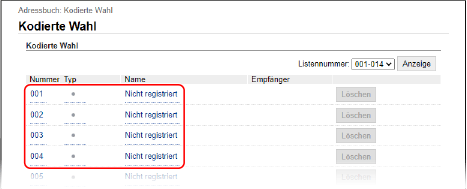
Der Bildschirm [Neuen Empfänger registrieren] wird angezeigt.
Wenn der Bildschirm [PIN eingeben] angezeigt wird, geben Sie die Adressbuch-PIN ein, und klicken Sie dann auf [OK].
5
Wählen Sie [Gruppe], und klicken Sie auf [OK].
Der Bildschirm [Neuen Empfänger registrieren: Gruppe] wird angezeigt.
6
Geben Sie unter [Gruppe] den Gruppennamen ein.
Sie können eine Gruppe registrieren, ohne ihren Namen einzugeben, jedoch können Sie durch Eingabe des Namens bei der Angabe des Ziels anhand ihrer Initialen nach ihr suchen.
7
Klicken Sie unter [Einstellungen Teilnehmer] auf [Aus Adressbuch wählen].
8
Ändern Sie bei Bedarf die Anzeige des Adressbuchs.
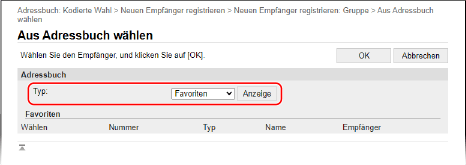
Wählen Sie unter [Typ] die Option [Favoriten] oder [Kodierte Wahl], und klicken Sie auf [Anzeige], um die Anzeige des Adressbuchs zu ändern.
9
Aktivieren Sie die Kontrollkästchen der Ziele, die der Gruppe hinzugefügt werden sollen, und klicken Sie auf [OK].
Die Ziele werden zu [Teilnehmerliste] auf dem Bildschirm [Neuen Empfänger registrieren: Gruppe] hinzugefügt.
Sie können mehrere Ziele gleichzeitig auswählen.
10
Klicken Sie auf [OK].
Die Gruppe ist im Adressbuch registriert.
11
Melden Sie sich von der Remote UI ab.